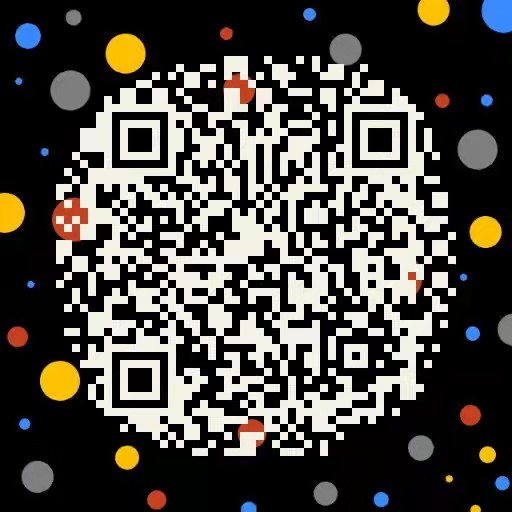遇到电脑死机,合肥麦子电脑维修提供全解决方案来啦
发布时间:2023-02-17 07:32:24 浏览量:648
遇到电脑死机,合肥麦子电脑维修提供全解决方案来啦
卡屏死机,应该是日常维修容易遇到的电脑问题了,这个时候除了重启,有什么比较好的方法来排除故障呢?毕竟大多数时候,电脑死机都还是可以抢救回来的。
哪些现象属于死机呢?
我们可以把死机大概分为以下两种情况。
电脑在进入系统前死机
①卡在硬件厂商logo处
②卡在Windows logo处
电脑在正常使用系统时死机
①电源指示灯亮;
②电脑可以正常进入系统,却停留在某一画面上;③键盘鼠标全部无法操作,或者鼠标能移动但无论怎么点击都无效。
不同的死机有不同的应对方式,接下来逐步讲解给大家
01
进入系统前,就死机这里说的系统,一般来说就是Windows 系统了,为了方便理解其实就是:还没进得去系统,就死机了。
电脑开机后在进入系统前,会进行硬件自检。当检测到某项硬件存在问题时,电脑就有可能会死机。
卡在电脑开机 Logo?
如果开机后您卡在某Logo(就是您的硬件厂商Logo),可以优先尝试移除所有外接设备(键盘、鼠标、U盘等等),然后将电脑重启。
如果您的电脑开机黑屏无任何反应,可以先移除适配器,并按住电源键约40s,再接上适配器按电源键确认是否可以开机。
卡在Windows Logo?
卡Windows Logo则主要考虑Windows 系统的问题:近期是否有更新系统补丁?是否更新了驱动或者第三方软件?
如果答案是肯定的,那么建议先尝试进入安全模式,将近期加装的程序全部卸载。
安全模式可以让系统仅加载需求的驱动程序来启动计算机,用户可于此模式下进行检测或故障排除。
不同系统进入安全模式的方式不同,以 Win7和Win10为例。
Win7系统在开机后连续点击键盘“F8”键,进入到“高级启动菜单”,选择“安全模式”即可;
Win10 系统启动失败两次时,第三次启动计算机,系统会导引至Windows RE(修复模式画面),如果没有自动进入 Windows RE, 您可以长按电源按钮重新启动。当华硕LOGO出现在屏幕上时, 持续按住电源钮到计算机完全关机。重复此步骤3次后, 您的计算机将进入Windows RE。也可以戳我了解win10进入安全模式的详细步骤。
02正常使用系统时死机
这种情况应该是较常见的,好好用着电脑,怎么就突然死机了呢???
正常使用系统时突然死机,
应该如何解决呢?
★接下去打工妹讲的操作可能会导致正在运行的程序数据丢失哦~请谨慎操作。
先试试重启准没错!俗话说得好:重启可以解决 90% 的电脑问题,重装系统可以解决 99%的电脑问题,重买可以轻松解决 100% 的问题。这真的不是玩笑话,是真的!大部分问题,重启一下就好了嘛~死机,它只是短暂地死了一下......
重启的方法有2种:
一种比较温柔,同时按下【Alt+Ctrl+Delete】三个键→选择【锁定】→点击锁定界面的【电源按钮】→选择【重新启动】。
一种比较暴力,长按电源按钮10S以上,直到电脑完全关机,然后再按一下电源键,重新启动。
排除软件/系统更新的影响
这里跟上文中卡Windows Logo的处理方案其实完全一样,就不再重复了。还是那句话,近来新安装的软件/新打的补丁,统统卸载保平安。至于卸载方式,就是去安全模式里面卸载,如何进入安全模式,前面也讲过了哦~
重装系统
如果在安全模式下是OK的,而进入正常系统后又总会死机,可以尝试重装驱动(全部的哦),或者备份好重要资料后尝试还原或重装系统。